こんにちは!
先日 Amazon プライムデー がありました。
その時、念願のAmazon Fire TV Stick 4K を購入しました。
今回、家のホームシアターのサラウンドスピーカーに接続したので
その過程、報告しようと思います。
簡単です。
fire tv stick 4K を選んだ理由
我が家は、一条工務店オリジナルの
ホームシアタースピーカーシステム を導入しています。
以前、家のテレビに、ニンテンドースイッチや WiiU 、
ハードディスクドライブなどを接続する過程を紹介しました。

その時、まだ Amazon Fire TV Stick を
持っていませんでした。
でも、Amazon プライム会員だと、
プライムビデオを無料で見られるし、
いつか買おうとは思っていたんです。
とうとう、今回のプライムデーで
導入することに決めました!!
購入したのは、4K 対応のものです。

Fire TV Stick 4K を買ったよ!
家の TV は、少し古いんですけど、
4K まで対応していますし、
商品がすごく高いわけでもないので、
4K 対応のものにしました。
アレクサは、どの Stick にも
対応しているのでしょうか?
アレクサも、一度体験してみたかったんです。
Fire tv stick 4K を有線LAN でつなぐメリット
ストリーミングを見るためには、
インターネットの接続が必要です。
Amazon Fire TV Stick 4Kは、
無線 wi-fi を利用し、
ストリーミングできるように作られています。
StickをTVとコンセントに接続させるだけ、
という、シンプルな設計です。
でも、安定したインターネット回線がないと、
ストリーミングが途中で止まったり
動かなくなったりしてしまいます。
だから、私は、Fire TV Stickを
有線 LAN で接続することにしました!
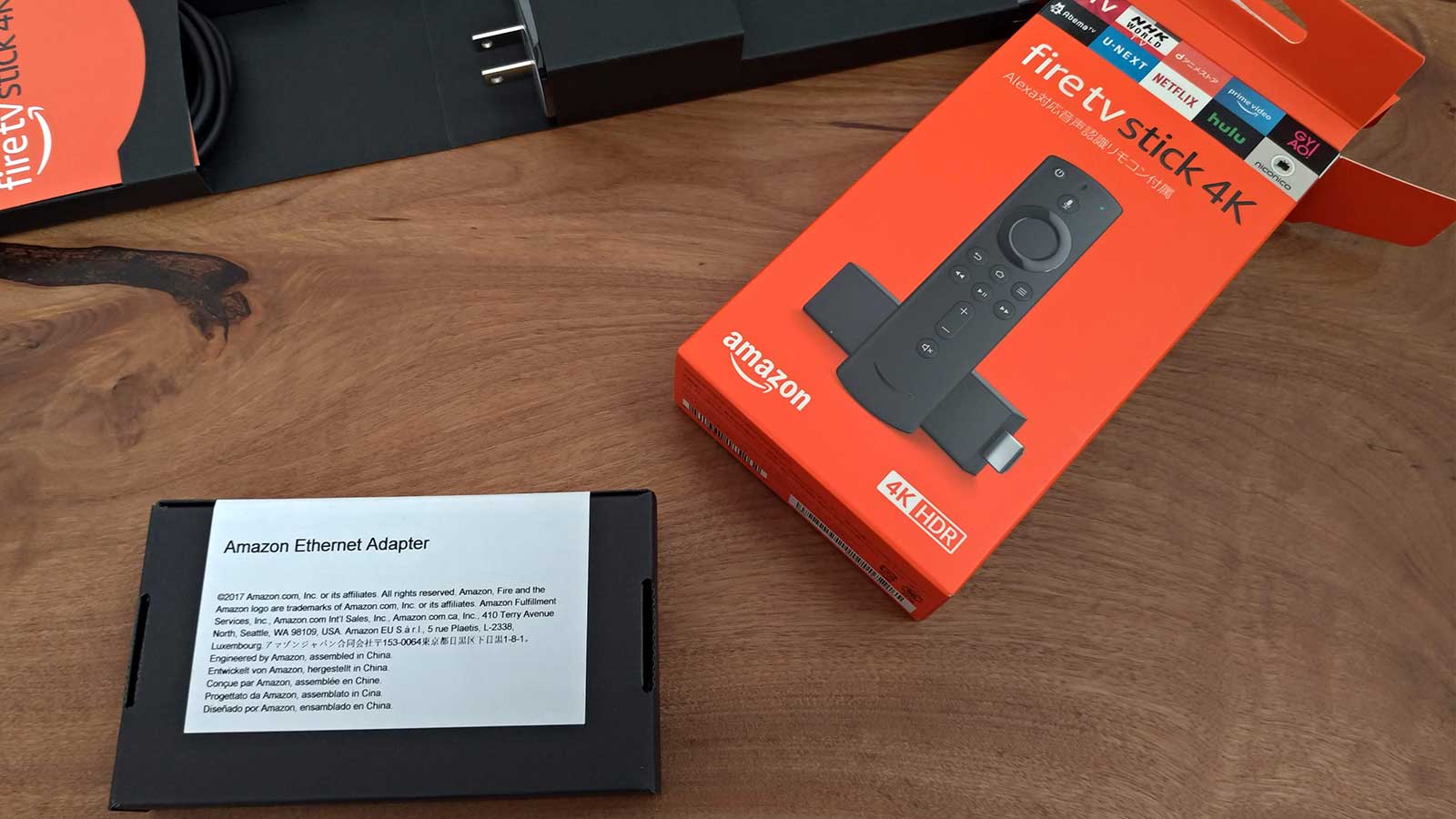
有線LAN 接続するには、イーサネットアダプター(左下)が必須!!
上でも紹介した記事にもある通り、
ホームシアターの初期設定をするときに、
有線 LAN をどうするか、検討しました。
詳しくは、その投稿にゆだねますが、
今、私は、いくつかの機械を有線LAN で
TV やホームシアターに接続しています。
例えば、ニンテンドースイッチ。
無線 wi-fi でもインターネットに接続できるのですが、
有線 LAN で接続しています。
その理由は、例えば、Splatoon などの
オンライン対戦をする時、
有線 LAN の方が回線が安定しているからです。
ホームシアターの有線LAN 接続のために、買ったもの
ということで、
有線LAN 接続の安定した環境を目指すべく、
Amazon Fire TV Stick 4K以外に、
2つ、購入しました。
1つは、イーサネットアダプター。

イーサネットアダプター。Fire TV Stickに有線LANケーブルを接続できるようにするためのもの。
もう1つは、 有線LAN ケーブルです。
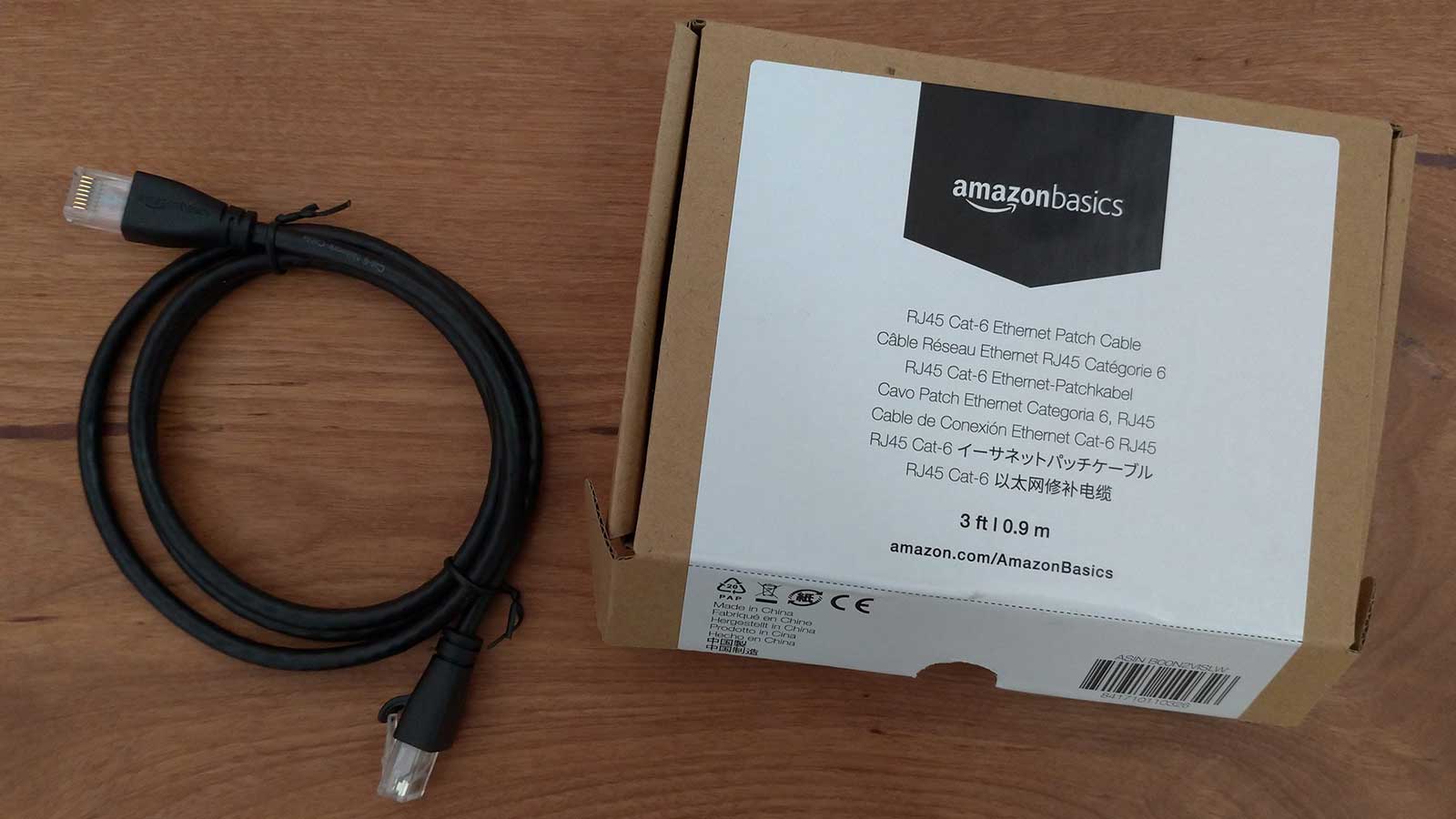
有線LANケーブル
イーサネットアダプターは、TV Stick専用のものが
Amazon から発売されています。
有線LAN ケーブルも
Amazon の比較的安いものを買いました。
繰り返しになりますが、
本来なら、Amazon Fire TV Stick 4K は、
テレビの HDMI 端子に接続し、
コンセントをつないで電気を供給させるだけで完成です。
しかし、今回の目的は、
「より安定したインターネット回線の実現」で、
それには、有線 LAN での接続が必要なのです。
Fire TV Stick 4K に
有線LAN ケーブルを接続できるようにする機械が
イーサネットアダプターなんです。

左が、fire TV stick 4K。右がイーサネットアダプター。
まず、イーサネットアダプターに、
4K Stick 付属の接続プラグと
有線LANケーブルをつなぎました。
次のようになりました。

イーサネットアダプターを介して、4K Stick につなぐ。 左:有線LANケーブル。 中央:イーサネットアダプター。 右:4K stick付属のコンセント接続プラグ。
これをTVの裏にある
HDMI 端子に接続した fire TV Stick に
つなぎます。
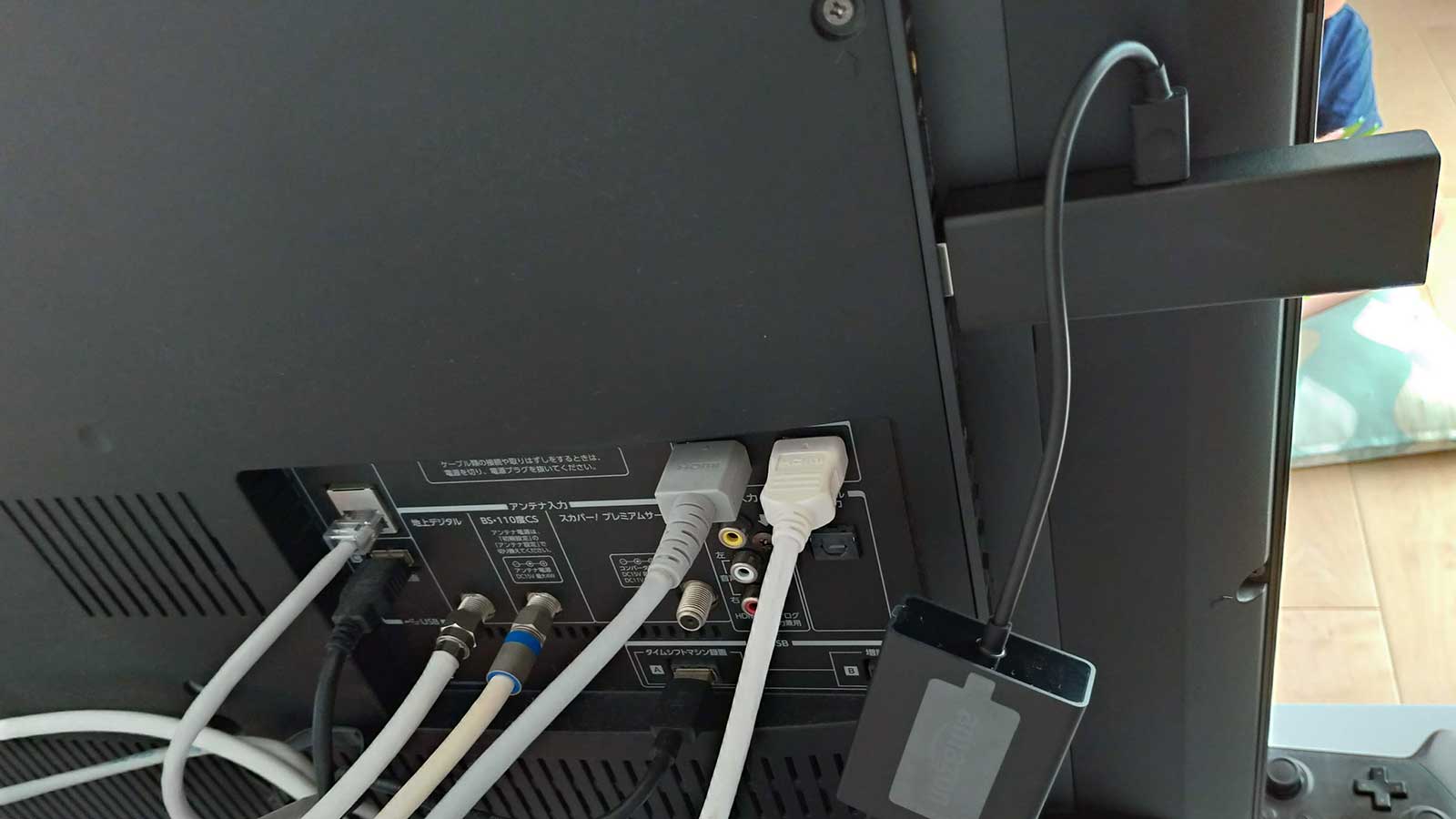
さきほど組んだイーサネットアダプターを、4K stick、有線LAN端子、コンセント、の3箇所につなぐと完成
今回も、fire TV stick 4K は、
ARC 対応の HDMI 端子に接続させています。
ARC 対応ということは、
Amazon Fire Stick 4K 付属のリモコンで
電源ボタンを入れると、
自動的に、
(1) テレビの電源が入り、
(2) ホームシアター・アンプの電源が入り、
(3) Amazon の専用チャンネルがTVに映る。
ということです。
いちいち、スピーカーの電源を入れたり、
テレビの電源を入れたりする必要がない
(リモコンが複数いらない)ので、楽ですよ。
まとめ
fire tv stick 4K を有線 LAN で接続させると、
インターネット回線が安定するので、
ストリーミングが非常にキレイです。
fire TV stick を利用するなら、
有線接続がおすすめです。
そのためには、設計の段階で、
テレビの裏に情報コンセントを
設置するのがおすすめです。
LANケーブルを接続できるようになります。
そして、そこから引っ張ってきた
LAN ケーブルを複数に分配させます。
次のような機械を使えばいいです。
エレコムの8ポートおすすめです。
5ポートが少し安いのですが、
fire tv stick のように、有線LAN 接続させる機械は、
今後、増えてくると思うからです。
私も、このエレコムの8ポートを買いました。
そして、有線LAN で、
ニンテンドースイッチやAmazon Fire Stick 4K を
接続させるのです。
今回、意外と困ったのは、コンセントの数でした。
いろんな機械の差し込みプラグを
コンセントにつなぐためには、
コンセントの数が必要です。
そして、コンセントの間隔も大事なんです。
差し込みプラグが大きい電気機器があるため、
コンセントが十分な数あっても、挿入できなくて、
足りなくなりやすいんです。
コンセントを延長させるケーブルが
必要になってくるんですよね。
いかがでしたでしょうか?
今、我が家のテレビボードの裏は、
スピーカーにつながるケーブルや、
差し込みプラグ、HDMI ケーブル、
有線 LAN ケーブルなどで
ごちゃごちゃしています。
でも、テレビボードの前はすっきりです。
無線でつなぐと、
ケーブルの煩わしさはありません。
でも、有線でつないだ方が安定します。
プライム・ビデオ、体験しました。
ホームシアターの音が良く、
包まれる感じを体験できます。
この音の環境は、
地上波放送を見ているだけでは、
もったいないです。
(地上波放送、音がイマイチ・・・)
ホームシアターを組むからには、
ゲームやストリーミングサービスで
特別な音響環境を
ぜひ体験してみてください。
Amazon会員なら無料で見られる
プライム・ビデオは、その導入として
おすすめです。
有線接続。
テレビボードの裏の見えないところの
キレイさを優先させるか、
安定した速度をとるか・・・
皆さんはどうされていますか?
私は、有線で接続して、
安定させた環境を作ることをお勧めします。




コメント